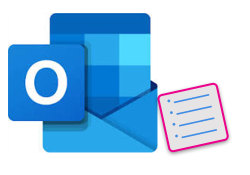
MS Outlook ช่วยให้คุณสร้างรายการสิ่งที่ต้องทำซึ่งประกอบด้วยงานต่างๆ แต่ละงานคือกิจกรรมที่ต้องดำเนินการภายในระยะเวลาหนึ่งๆ ดังนั้น คุณสามารถติดตามงานที่มอบหมายให้คุณได้ ในขณะที่ดำเนินการ MS Outlook โดยอัตโนมัติ คุณอาจต้องทำงานกับงาน Outlook ดังนั้น ในบทความนี้ คุณจะได้เรียนรู้วิธีสร้างงาน MS Outlook โดยทางโปรแกรมใน Python
- Python Library เพื่อสร้างงาน MS Outlook
- สร้างงาน MS Outlook
- เพิ่มตัวเตือนไปยังงาน Outlook
- เพิ่มการเกิดซ้ำให้กับงาน Outlook
Python Library เพื่อสร้างงาน MS Outlook
ในการทำงานกับงานใน MS Outlook เราจะใช้ Aspose.Email for Python เป็นไลบรารีประมวลผลอีเมลที่มีคุณลักษณะหลากหลายซึ่งช่วยให้คุณสร้างและส่งอีเมลได้อย่างราบรื่น นอกจากนี้ยังช่วยให้คุณทำงานกับไคลเอนต์อีเมลยอดนิยม เช่น MS Outlook คุณสามารถติดตั้งไลบรารีได้จาก PyPI โดยใช้คำสั่งต่อไปนี้
> pip install Aspose.Email-for-Python-via-NET
สร้างงาน MS Outlook ใน Python
ต่อไปนี้เป็นขั้นตอนในการสร้างงาน MS Outlook ใน Python
- สร้างอินสแตนซ์ของคลาส MapiTask
- ตั้งชื่องาน คำอธิบาย วันที่และเวลาเริ่มต้น และวันที่และเวลาสิ้นสุด
- ตั้งค่าคุณสมบัติอื่นๆ เช่น เปอร์เซ็นต์ที่สมบูรณ์ ประวัติ เจ้าของ ฯลฯ
- บันทึกงานโดยใช้เมธอด MapiTask.save()
ตัวอย่างโค้ดต่อไปนี้แสดงวิธีสร้างงาน MS Outlook ใน Python
from aspose.email import MapiTask, MapiTaskHistory, MapiTaskOwnership, MapiSensitivity, MapiTaskStatus, TaskSaveFormat
import datetime as dt
# สร้างงานใหม่
task = MapiTask("To Do", "Just click and type to add new task", dt.datetime(2018, 6, 1, 21, 30, 0), dt.datetime(2018, 6, 4, 21, 30, 0))
# ตั้งค่าคุณสมบัติของงาน
task.percent_complete = 20
task.estimated_effort = 2000
task.actual_effort = 20
task.history = MapiTaskHistory.ASSIGNED
task.last_update = dt.datetime(2018, 6, 1, 21, 30, 0)
task.users.owner = "Darius"
task.users.last_assigner = "Harkness"
task.users.last_delegate = "Harkness"
task.users.ownership = MapiTaskOwnership.ASSIGNERS_COPY
task.companies = [ "company1", "company2", "company3" ]
task.categories = [ "category1", "category2", "category3" ]
task.mileage = "Some test mileage"
task.billing = "Test billing information"
task.users.delegator = "Test Delegator"
task.sensitivity = MapiSensitivity.PERSONAL
task.status = MapiTaskStatus.COMPLETE
task.estimated_effort = 5
# บันทึกงาน
task.save("task.msg", TaskSaveFormat.MSG)
เพิ่มตัวเตือนไปยังงาน Outlook ใน Python
คุณยังสามารถแนบข้อมูลการแจ้งเตือนกับงาน MS Outlook นอกจากนี้ คุณสามารถตั้งค่าเสียงเตือนความจำจากไฟล์ในดิสก์ ต่อไปนี้เป็นขั้นตอนในการเพิ่มข้อมูลเตือนความจำให้กับงาน Outlook ใน Python
- สร้างอินสแตนซ์ของคลาส MapiTask
- กำหนดคุณสมบัติของงาน เช่น ชื่อ คำอธิบาย วันที่และเวลา เป็นต้น
- เปิดใช้งานการเตือนโดยใช้คุณสมบัติ MapiTask.reminderset
- ตั้งเวลาเตือนโดยใช้คุณสมบัติ MapiTask.remindertime
- ตั้งเสียงเตือนโดยใช้คุณสมบัติ MapiTask.reminderfileparameter
- บันทึกงานโดยใช้เมธอด MapiTask.save()
ตัวอย่างโค้ดต่อไปนี้แสดงวิธีตั้งค่าข้อมูลเตือนความจำสำหรับงาน MS Outlook ใน Python
from aspose.email import MapiTask, TaskSaveFormat
import datetime as dt
# สร้างงานใหม่
task = MapiTask("To Do", "Just click and type to add new task", dt.datetime(2018, 6, 1, 21, 30, 0), dt.datetime(2018, 6, 4, 21, 30, 0))
# ตั้งเตือนงาน
task.reminder_set = True
task.reminder_time = dt.datetime(2018, 6, 1, 21, 30, 0)
task.reminder_file_parameter ="file://Alarm01.wav"
# บันทึกงาน
task.save("task.msg", TaskSaveFormat.MSG)
เพิ่มการเกิดซ้ำให้กับงาน Outlook ใน Python
คุณยังสามารถสร้างงานที่เกิดซ้ำได้ ซึ่งการเกิดซ้ำอาจเป็นรายวัน รายสัปดาห์ รายเดือน หรือรายปี ต่อไปนี้เป็นขั้นตอนในการเพิ่มการเกิดซ้ำให้กับงาน Outlook ใน Python
- สร้างอินสแตนซ์ของคลาส MapiTask
- กำหนดคุณสมบัติของงาน เช่น ชื่อ คำอธิบาย วันที่และเวลา เป็นต้น
- สร้างอินสแตนซ์ของคลาส MapiCalendarDailyRecurrencePattern
- ตั้งค่าประเภทรูปแบบ ระยะเวลา และคุณสมบัติการเกิดซ้ำอื่นๆ
- กำหนดรูปแบบ MapiCalendarWeeklyRecurrencePattern ให้กับงานโดยใช้คุณสมบัติ MapiTask.recurrence
- บันทึกงานโดยใช้เมธอด MapiTask.save()
ตัวอย่างโค้ดต่อไปนี้แสดงวิธีเพิ่มการเกิดซ้ำให้กับงาน MS Outlook ใน Python
from aspose.email import MapiTask, MapiCalendarDailyRecurrencePattern, MapiCalendarRecurrencePatternType, TaskSaveFormat
import datetime as dt
# สร้างงานใหม่
task = MapiTask("To Do", "Just click and type to add new task", dt.datetime(2018, 6, 1, 21, 30, 0), dt.datetime(2018, 6, 4, 21, 30, 0))
# ตั้งค่าการเกิดซ้ำรายสัปดาห์
rec = MapiCalendarDailyRecurrencePattern()
rec.pattern_type = MapiCalendarRecurrencePatternType.DAY
rec.period = 1
rec.week_start_day = 0 #0 is for Sunday and so on. WeekStartDay=0
rec.occurrence_count = 0
task.recurrence = rec
# บันทึกงาน
task.save("task.msg", TaskSaveFormat.MSG)
รับใบอนุญาต API ฟรี
คุณสามารถลองใช้ Aspose.Email for Python ได้ฟรีโดย ขอรับใบอนุญาตชั่วคราว
บทสรุป
ในบทความนี้ คุณได้เรียนรู้วิธีสร้างงาน MS Outlook ใน Python นอกจากนี้ คุณได้เห็นวิธีเพิ่มตัวเตือนและข้อมูลการเกิดซ้ำให้กับงาน MS Outlook โดยทางโปรแกรม นอกจากนี้ คุณสามารถสำรวจเพิ่มเติมเกี่ยวกับ Aspose.Email for Python โดยใช้ เอกสารประกอบ นอกจากนี้ คุณสามารถโพสต์คำถามหรือข้อสงสัยของคุณบน ฟอรัม ของเรา